Como Instalar e Configurar o Sistema de E-mails na VPS com o Mailcow
Skriv ut- 0
Como Instalar e Configurar o Sistema de E-mails na VPS com o Mailcow
Este tutorial orienta você na instalação e configuração do Mailcow, um sistema completo de e-mail baseado em Docker, para gerenciar serviços de e-mail na sua VPS de forma eficiente e segura.
Visão Geral do Processo
- Pré-requisitos e Preparação do Servidor
- Instalação do Docker e Docker Compose
- Download e Configuração do Mailcow
- Inicialização do Mailcow
- Acessando o Painel de Administração do Mailcow
Siga cada etapa cuidadosamente para garantir uma instalação bem-sucedida do Mailcow na sua VPS.
1. Pré-requisitos e Preparação do Servidor
Antes de iniciar a instalação, certifique-se de que sua VPS atende aos seguintes requisitos:
- Distribuição Linux compatível (Debian 10+, Ubuntu 20.04+ recomendado)
- Acesso root ou usuário com privilégios sudo
- Hostname configurado corretamente (exemplo: mail.seudominio.com)
- Registros DNS adequados para o domínio (A, MX, SPF, DKIM, DMARC)
2. Instalação do Docker e Docker Compose
O Mailcow utiliza o Docker para gerenciar seus contêineres. Vamos instalar o Docker e o Docker Compose.
Para Ubuntu e Debian:
# Atualizar o sistema
sudo apt update && sudo apt upgrade -y
# Instalar dependências necessárias
sudo apt install -y apt-transport-https ca-certificates curl gnupg lsb-release
# Adicionar a chave GPG oficial do Docker
curl -fsSL https://download.docker.com/linux/ubuntu/gpg | sudo gpg --dearmor -o /usr/share/keyrings/docker-archive-keyring.gpg
# Adicionar o repositório do Docker
echo "deb [arch=$(dpkg --print-architecture) signed-by=/usr/share/keyrings/docker-archive-keyring.gpg] https://download.docker.com/linux/ubuntu $(lsb_release -cs) stable" | sudo tee /etc/apt/sources.list.d/docker.list > /dev/null
# Atualizar o índice de pacotes
sudo apt update
# Instalar o Docker Engine e Docker Compose
sudo apt install -y docker-ce docker-ce-cli containerd.io
# Verificar a instalação do Docker
sudo docker --version
sudo docker-compose --version
Para CentOS/RHEL/AlmaLinux/RockLinux:
# Atualizar o sistema
sudo yum update -y
# Instalar dependências necessárias
sudo yum install -y yum-utils device-mapper-persistent-data lvm2
# Adicionar o repositório oficial do Docker
sudo yum-config-manager --add-repo https://download.docker.com/linux/centos/docker-ce.repo
# Instalar o Docker Engine e Docker Compose
sudo yum install -y docker-ce docker-ce-cli containerd.io
# Iniciar o serviço do Docker
sudo systemctl start docker
# Habilitar o Docker para iniciar no boot
sudo systemctl enable docker
# Verificar a instalação do Docker
sudo docker --version
sudo docker-compose --version
sudo com comandos Docker, adicione seu usuário ao grupo docker:
sudo usermod -aG docker $USERDepois, faça logout e login novamente ou execute
newgrp docker.3. Download e Configuração do Mailcow
Baixe o Mailcow e configure os arquivos necessários antes de iniciar os contêineres.
# Clonar o repositório do Mailcow
git clone https://github.com/mailcow/mailcow-dockerized.git
cd mailcow-dockerized
# Copiar o arquivo de configuração de exemplo
cp mailcow.conf.example mailcow.conf
# Editar o arquivo de configuração
nano mailcow.conf
# Configure as seguintes variáveis no mailcow.conf:
# - MAILCOW_HOSTNAME=mail.seudominio.com
# - MAILCOW_HOSTIP=
**Nota:** Substitua mail.seudominio.com pelo seu domínio de e-mail e <SEU_IP> pelo endereço IP da sua VPS.
4. Inicialização do Mailcow
Após configurar o arquivo mailcow.conf, inicie o Mailcow utilizando o Docker Compose.
# Baixar as imagens necessárias
sudo docker-compose pull
# Iniciar os contêineres
sudo docker-compose up -d
5. Acessando o Painel de Administração do Mailcow
Após a inicialização, acesse o painel de administração para concluir a configuração.
- Abra o navegador e acesse http://mail.seudominio.com (substitua pelo seu domínio).
- No painel de administração, crie o usuário administrador:
- Preencha os campos necessários, como e-mail e senha.
- Salve as configurações.
- Faça login com as credenciais recém-criadas para acessar o dashboard do Mailcow.
Conclusão
Você configurou com sucesso o Mailcow na sua VPS, estabelecendo um sistema de e-mails robusto e seguro. Para personalizações adicionais e otimizações, consulte a documentação oficial do Mailcow.
Caso encontre qualquer dificuldade durante o processo, não hesite em abrir um ticket de suporte ou entrar em contato conosco através dos nossos canais de atendimento.
Bom trabalho e aproveite seu novo sistema de e-mails!

 العربية arabic
العربية arabic
 Azerbaijani azerbaijani
Azerbaijani azerbaijani
 Català catalan
Català catalan
 中文 chinese
中文 chinese
 Hrvatski croatian
Hrvatski croatian
 Čeština czech
Čeština czech
 Dansk danish
Dansk danish
 Nederlands dutch
Nederlands dutch
 English english
English english
 Estonian estonian
Estonian estonian
 Persian farsi
Persian farsi
 Français french
Français french
 Deutsch german
Deutsch german
 עברית hebrew
עברית hebrew
 Magyar hungarian
Magyar hungarian
 Italiano italian
Italiano italian
 Macedonian macedonian
Macedonian macedonian
 Norwegian norwegian
Norwegian norwegian
 Português portuguese-br
Português portuguese-br
 Português portuguese-pt
Português portuguese-pt
 Română romanian
Română romanian
 Русский russian
Русский russian
 Español spanish
Español spanish
 Türkçe turkish
Türkçe turkish
 Українська ukranian
Українська ukranian
